Gunakan pusat pentadbiran
Power Pages menggunakan pusat pentadbiran Power Platform untuk menyediakan keupayaan konfigurasi berbilang laman kepada pentadbir.
Nota
Anda akan perlu ditugasi peranan tertentu untuk melaksanakan tugas pentadbiran. Untuk maklumat lanjut, lihat: Peranan diperlukan untuk pentadbiran laman web.
Untuk mencapai pusat pentadbiran, daripada studio rekaan, pilih ruang kerja Sediakan.
Dalam bahagian Butiran Laman, pilih Buka pusat pentadbiran.
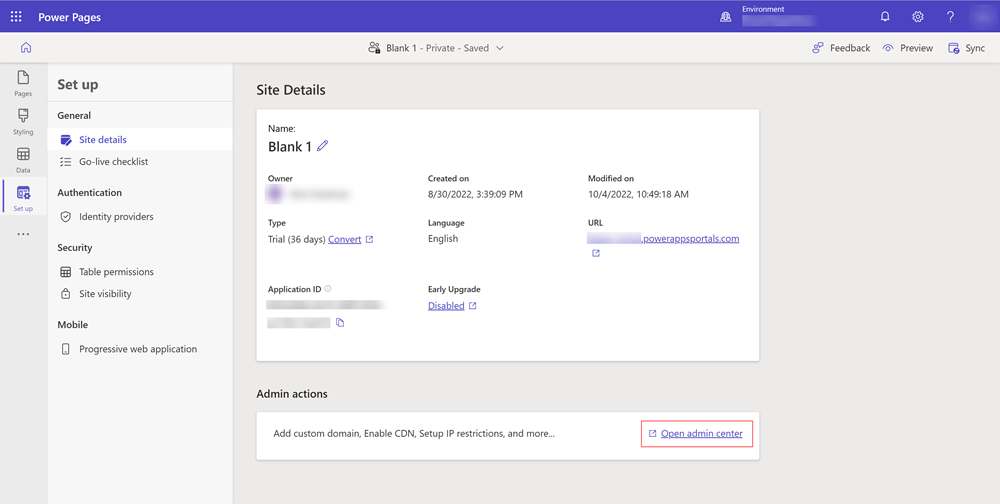
Pusat Power Platform pentadbiran dibuka membolehkan anda mengkonfigurasi laman anda.
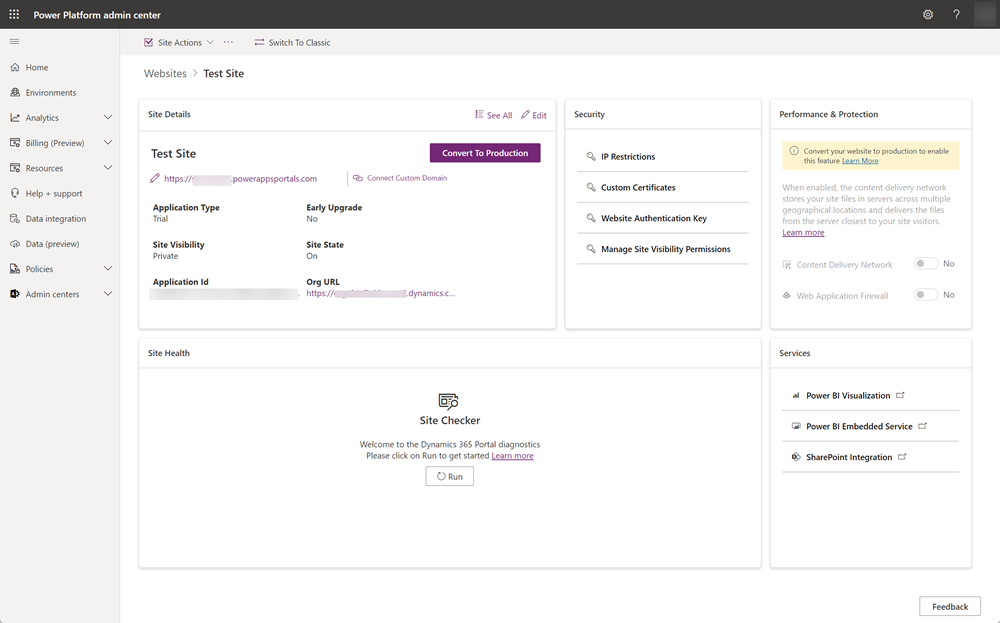
Sebagai alternatif, anda juga boleh mencapai butiran laman anda secara langsung daripada pusat pentadbiran Power Platform.
Pergi ke Pusat pentadbir Power Platform.
Di bawah Sumber, pilih tapak Power Pages.
Pilih laman yang anda melihat butiran atau melakukan tindakan pentadbir.
Keupayaan berikut boleh dicapai daripada pusat pentadbiran. Maklumat lanjut tentang ciri ini mungkin dipautkan kepada Power Apps dokumentasi.
Tindakan Laman
Pilih Tindakan Laman untuk melakukan tindakan berikut pada laman anda.
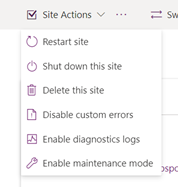
| Tindakan | Maklumat Lanjut |
|---|---|
| Mulakan semula laman | Mulakan semula laman. |
| Tutup laman ini | Matikan laman. |
| Padamkan laman ini | Lihat Padamkan portal |
| Nyahdayakan ralat tersuai | Lihat Nyahdayakan ralat tersuai |
| Dayakan log diagnostik | Lihat Dayakan pengelogan diagnostik |
| Dayakan mod penyelenggaraan | Lihat Mod penyelenggaraan untuk portal |
Tindakan Laman (...)
Pilih ... di sebelah kiri Tindakan Laman untuk tindakan laman lanjut.
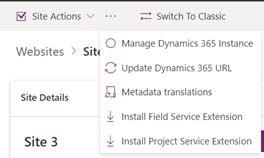
| Tindakan | Maklumat Lanjut |
|---|---|
| Urus Tika Dynamics 365 | Lihat Kemaskinikan tika Dynamics 365 untuk portal anda |
| Kemas kini URL Dynamics 365 | Jika anda mengemas kini URL persekitaran anda , tindakan Kemaskini URL Dynamics 365 mengemas kini laman anda untuk menghala ke URL persekitaran yang dikemas kini. |
| Terjemahan metadata | Lihat Import terjemahan metadata |
| Pasang Sambungan Field Service | Lihat Integrasikan Field Service |
| Pasang Sambungan Perkhidmatan Projek | Lihat Integrasikan Project Service Automation |
Alih ke Klasik
| Tindakan | Maklumat Lanjut |
|---|---|
| Tukar kepada klasik | Tukar kepada pusat pertadbiran portal pusat pentadbiran klasik. Pusat pentadbiran portal Power Apps kini ditamatkan dan tidak lagi tersedia setakat Ogos 2023. |
Butiran Laman
| Tindakan | Maklumat Lanjut |
|---|---|
| Lihat Semua | Membuka panel sisi yang memaparkan semua atribut laman semasa. |
| Sunting | Edit butiran laman.
Panel sisi dibuka membolehkan anda membuat kemas kini berikut pada tapak:
|
| Tukar kepada Pengeluaran | Lihat Tukar laman |
| Sambungkan Domain Tersuai | Lihat Tambahkan nama domain tersuai |
| Jenis Aplikasi | Menunjukkan status aplikasi laman (Percubaan atau Pengeluaran) |
| Penataran Awal | Menunjukkan sama ada laman didayakan untuk naik taraf awal. |
| Kebolehlihatan Laman | Menunjukkan kebolehlihatan laman. Lihat Kebolehlihatan Laman. |
| Keadaan Laman | Menunjukkan keadaan jananan laman. |
| ID Aplikasi | ID aplikasi tapak. |
| URL Organisasi | URL organisasi tika Microsoft Dataverse yang dikaitkan dengan laman. |
Nota
Untuk atribut tertentu, anda boleh melihat tarikh pengubahsuaian terakhir dan orang yang bertanggungjawab untuk perubahan tersebut. Atribut ini disertakan dengan ikon maklumat. Klik ikon ini untuk melihat butiran yang berkaitan. Contohnya, klik ikon maklumat di sebelah Keterlihatan Laman untuk memaparkan bila kali terakhir ia diubah suai dan oleh siapa.
Keselamatan
| Tindakan | Maklumat Lanjut |
|---|---|
| Sekatan IP | Lihat Sekat capaian laman web dengan alamat IP |
| Sijil Tersuai | Lihat Urus sijil tersuai |
| Kunci Pengesahan Laman Web | Lihat Urus kunci pengesahan laman web |
| Urus Keizinan Kebolehlihatan Laman | Lihat Kebolehlihatan laman dalam Power Pages |
Kesihatan Tapak
| Tindakan | Maklumat Lanjut |
|---|---|
| Penyemak Laman | Lihat Jalankan Penyemak Laman |
Prestasi dan Perlindungan
| Tindakan | Maklumat Lanjut |
|---|---|
| Rangkaian Penghantaran Kandungan | Lihat Rangkaian Penghantaran Kandungan |
| Tembok Api Aplikasi Web |
Perkhidmatan
| Tindakan | Maklumat Lanjut |
|---|---|
| Visualisasi Power BI | Lihat Dayakan visualisasi Power BI |
| Perkhidmatan Power BI Embedded | Lihat Dayakan perkhidmatan Power BI Embedded |
| Integrasi SharePoint | Lihat Urus dokumen SharePoint |
Tambahkan diri anda sebagai pemilik Microsoft Entra aplikasi
Untuk mengurus tapak web yang telah diperuntukkan atau menyerahkan semula peruntukan jika ia gagal, anda mesti menjadi pemilik aplikasi yang Microsoft Entra disambungkan ke tapak web anda.
Untuk menambah diri anda sebagai pemilik Microsoft Entra aplikasi:
Pergi ke pusat pentadbiran Power Platform dengan mengikut langkah di atas.
Daripada bahagian Butiran Laman, salin nilai medan ID Aplikasi.
Pergi ke dikaitkan Microsoft Entra dengan penyewa anda. Maklumat lanjut: Ambil alih direktori tidak terurus sebagai pentadbir dalam Microsoft Entra ID.
Dalam Microsoft Entra ID, cari pendaftaran aplikasi dengan menggunakan ID aplikasi yang anda salin. Anda mungkin perlu beralih dari Aplikasi saya kepada Semua aplikasi.
Tambah pengguna atau kumpulan sebagai pemilik pendaftaran aplikasi ini. Maklumat lanjut: Mengurus capaian kepada aplikasi
Nota
Pengguna yang kini ditugaskan sebagai pemilik aplikasi diberi kuasa untuk melaksanakan tugas ini. Dalam situasi di mana pemilik aplikasi tidak dikenal pasti atau meninggalkan organisasi, pentadbir global daripada organisasi anda diberi kuasa untuk mengemas kini pemilikan aplikasi.
Selepas anda menambah diri anda sebagai pemilik, buka semula halaman butiran laman daripada Power Platform pusat pentadbir.